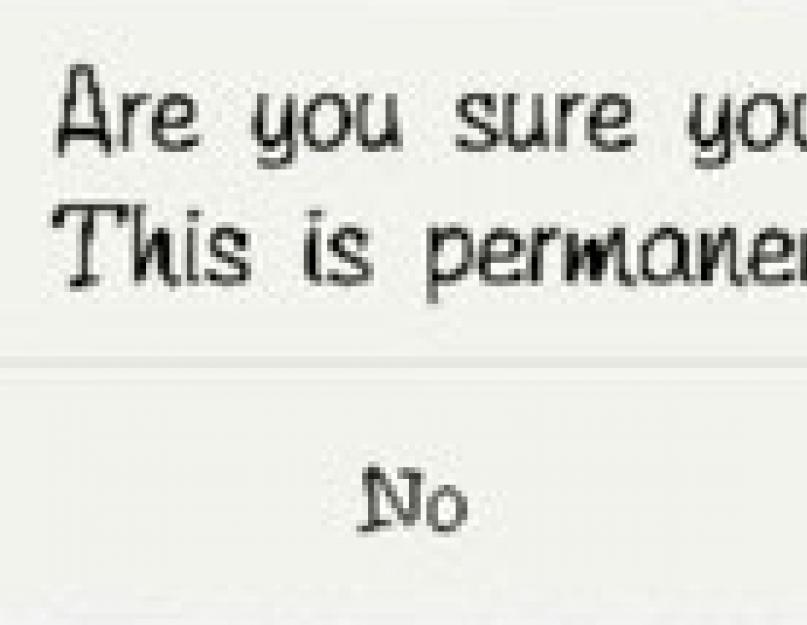В этой же статье речь пойдет об обратном действии. А именно, о том, как удалить ROOT права на Android.
Удаление ROOT прав может понадобиться в самых различных ситуациях. Например, после получения ROOT Андроид смартфон или планшет может начать работать не корректно (зависать, глючить). В такой ситуации удаление ROOT прав может помочь вернуть устройство к нормальному состоянию. Также удаление ROOT может понадобиться перед продажей смартфона или планшета, или в случае обращения в сервисный центр. Если вы попали в одну из таких ситуаций, то предлагаем вашему вниманию три самых простых и эффективных способа решения данной проблемы.
Удаляем ROOT права с помощью приложения Universal Unroot
Если вы хотите удалить ROOT права со своего Андроид смартфона или планшета, то первое, что вам стоит попробовать это приложение Universal Unroot. Данное приложение позиционируется, как самый простой и универсальный способ удаления рут прав на Андроиде.
Приложение Universal Unroot доступно в магазине Play Market (). Поэтому для того чтобы воспользоваться Universal Unroot вам не придется устанавливать непонятно откуда скачанные APK файлы. Единственный недостаток Universal Unroot –это то, что приложение платное.
Для того чтобы воспользоваться данным способом удаления ROOT прав, запустите Universal Unroot на своем устройстве и нажмите на кнопку «Unroot».
После этого появится всплывающее предупреждение об удалении рут прав. Чтобы продолжить нажмите на кнопку «Yes».

После этого появится запрос рут прав от самого приложения Universal Unroot. Данный запрос также нужно удовлетворить. Для этого просто нажимаем на кнопку «Предоставить».

После этого ваше Андроид устройство перезагрузится. А после перезагрузки, ROOT права будут полностью удалены.
Если вы не готовы платить за приложение ради удаления ROOT прав, то вы можете попробовать бесплатные аналоги Universal Unroot. Такие приложения можно найти в магазине Play Market по запросу «Unroot».
Удаляем ROOT права с помощью приложения SuperSU
Приложение SuperSU предназначено для управления ROOT правами на Андроид устройстве. Кроме всего прочего SuperSU умеет удалять ROOT права. Для этого нужно зайти в настройки приложения и найти там функцию «Полное удаление Root» и активировать ее.

После активации данной функции появится всплывающее окно с предупреждением. Здесь нужно просто нажать на кнопку «Продолжить».

После этого приложение SuperSU удалит рут права и закроется.
Как удалить ROOT права на Андроид смартфоне или планшете вручную
Также вы можете попытаться удалить ROOT права вручную. Для этого вам понадобится файловый менеджер Root Browser Lite или любой другой браузер, который умеет работать с ROOT правами. Итак, для ручного удаления рут прав вам нужно выполнить следующие действия:
- С помощью Root Browser Lite открыть папку «/system/app» и удалить там файл «SuperSu.apk» (приложение, которое управляет рут-правами на Андроид устройстве).
- После этого перейдите в папку «/system/bin» и удалите там файлы «su» или «busybox».
- Дальше переходим в папку «/system/xbin» и снова удаляем там файлы «su» или «busybox». Если в «/system/xbin» есть папка «.su», то ее также удаляем.
После выполнения всех вышеописанных действий перезагружаем Андроид смартфон или планшет. Если все было сделано правильно, то на устройстве больше не будет рут прав.
Я думаю, много кто из вас слышал данное выражение, но не многие понимают, что это такое (я не говорю уже о том, как это сделать). Сейчас я помогу вам в этом разобраться.
Статья состоит из следующих разделов:
Что такое root-права и зачем они вообще нужны?
Когда вы покупаете новый смартфон, то замечаете на нем множество программ, которые, скажем, как есть – вам вообще не нужны. Но что происходит – вы не можете их удалить. При этом они еще и занимают место в памяти!
Так вот, root-права – это полный доступ к системе. Вы можете делать все, что хотите, от смены значка на системном приложении до его удаления.

Основные преимущества полного доступа:
- возможность работы с системными приложениями;
- возможность «наделить» любое из приложений полным доступом к системе;
- неограниченная работа с интерфейсом: меняйте значки, темы, системные звуки, приветствие и картинку или анимацию при включении;
- полный доступ к bootloader, что позволяет менять прошивку без затруднений;
- возможность устанавливать приложения сразу на карту памяти;
- резервная копия со всеми приложениями, которые на тот момент установлены в системе;
- особый системный менеджер, позволяющий вам видеть и редактировать скрытые ранее системные файлы.
И последнее, что стоит сказать вам перед тем, как перейти к практической части, это предупреждение :
- вы потеряете гарантию на устройство;
- вы можете повредить операционную систему, если будете делать действия, в которых не уверенны. Поэтому: удаляйте, добавляйте, изменяйте, но только если уверенны в верности своих действий.
Основные способы получения root-доступа
Естественно, есть специальные программы, облегчающие это дело. Я условно разделю их на два типа:
- программы на ПК;
- программы на android-устройство.
Ниже я расскажу вам об основных из них и научу вас ими пользоваться. Но сначала вам придется научиться выполнять действия, которые понадобятся вас в любом из способов:
- подключать устройство в режиме отладки по USB;
- разрешать установку приложений из неизвестных источников.
Режим отладки по USB
Алгоритм действий довольно прост и аналогичен на устройствах с любой версией Android OS.
1. Зайдите в настройки вашего устройства и выберите раздел «Специальные возможности», пункт «Для разработчиков».


2. Установите переключатель в положение «включено» напротив пункта «Отладка по USB». Подтвердите свое решение.


3. После подключения устройства к ПК, в строке уведомлений вы увидите сообщение о включении отладки.
Разрешение для установки из неизвестных источников
Войдите в настройки, в раздел безопасность. Установите переключатель в положение «включено» напротив пункта «Неизвестные источники».
 Все, с подготовкой закончили, теперь переходим непосредственно к root-правам.
Все, с подготовкой закончили, теперь переходим непосредственно к root-правам.
Полный доступ с помощью программ для ПК
В этом разделе я подробно расскажу о том, как получить root-права на ваше android-устройство с помощью некоторых программ для ПК.
Root-доступ с помощью программы Kingo Android Root
1. Скачайте программу Kingo Android ROOT на ваш ПК.
2. Установите программу.
 один из скриншотов при установке программы KingoRoot
один из скриншотов при установке программы KingoRoot
4. Далее запустите программу Kingo Android ROOT. Только после этого подключите ваше устройство к ПК по USB-проводу.
 5. Когда устройство будет обнаружено и все драйвера установлены, нажмите «ROOT». Начнется процесс взлома системы. Когда он будет выполнен, перезагрузите ваше устройство.
5. Когда устройство будет обнаружено и все драйвера установлены, нажмите «ROOT». Начнется процесс взлома системы. Когда он будет выполнен, перезагрузите ваше устройство.

 Надеюсь, вам все понятно. Перейдем к следующему способу.
Надеюсь, вам все понятно. Перейдем к следующему способу.
Root-доступ с помощью программы VROOT
Если у вас не получилось получить root-доступ с помощью предыдущей программы, то, вероятнее всего, ваше android-устройство китайского производства. Поэтому попробуйте сделать примерно тоже самое с помощью программы VROOT. Ниже инструкция.
1. Скачайте программу c официального сайта на ваш ПК. Да, стоит отметить, что она на китайском языке, поэтому будьте внимательными. Нажмите для загрузки зеленую кнопку, как показано на картинке.

2. Теперь установите программу. Процесс установки, идентичен любой другой, просто смотрите по картинкам и выполняйте. Не забудьте поставить галочку для запуска приложения (последний скриншот).


 3. Теперь нужно включить на вашем устройстве Режим отладки по USB и разрешить устанавливать приложения из неизвестных источников.
3. Теперь нужно включить на вашем устройстве Режим отладки по USB и разрешить устанавливать приложения из неизвестных источников.
4. Подключите устройство через USB-провод. И нажмите кнопку «Root». Дождитесь окончания процесса получения root-доступа.
 Это, по моему мнению, две лучших программы данной категории. Просто выполняйте все действия, как описано выше и у вас все получится.
Это, по моему мнению, две лучших программы данной категории. Просто выполняйте все действия, как описано выше и у вас все получится.
Полный доступ с помощью программ на Android
В этом разделе, я покажу, как получить root-права с помощью программ на android. Все действия нужно будет выполнять непосредственно с вашего android-устройства.
Root-доступ с помощью программы KINGROOT
Это довольно простая в использовании программа, поэтому и самая популярная.
1. Сначала скачайте установочный файл с официального сайта непосредственно с вашего устройства (так будет проще, чем с компьютера). Нажмите «Бесплатная загрузка». Подтвердите сохранение файла. На скриншоте четко виден адрес сайта, а также показано, что нужно делать. В строке уведомлений вы можете увидеть статус загрузки.


 Примечание:
при скачивании установочного файла желательно иметь подключение к высокоскоростному Интернету через WiFi.
Примечание:
при скачивании установочного файла желательно иметь подключение к высокоскоростному Интернету через WiFi.
2. Теперь нужно установить приложение. Перед этим разрешите установку из неизвестных источников. Затем зайдите в каталог загрузок и нажмите на соответствующий файл. Все показано на картинках, будьте внимательны.


3. Теперь установите приложение, нажав на кнопку «Установить».

4. Найдите на одном из рабочих столов ярлык приложения Kingroot. Нажмите на него для запуска. Сразу же приложение начнет определять модель вашего устройства, а также, не имеет ли он уже root-прав.


5. Теперь, когда определение закончилось, нажмите на кнопку «TRY TO ROOT» для получения root-прав. И ждите перезагрузки устройства, что и сообщит вам о том, что процесс взлома системы окончен.


Root-доступ с помощью программы OneClickRoot
К сожалению, данная программа уже не работает бесплатно(с момента написания статьи прошло уже пару лет). На оф. сайте только платная версия за 30 долларов.
Эта программа намного легче предыдущей и, к тому же, она сразу после сканирования сообщает вам о том, может ли она открыть root-доступ на вашем устройстве.
- Я особо не буду рассказывать, как скачать и установить приложение. Нужно выполнить все действия аналогично вышеописанному случаю. Все (в том числе и
Обновления издавна создавали проблемы пользователям рутованных устройств Android. При установке обновления рут слетает зачастую, но свежая версия операционной системы для смартфона все же нужна. Новое приложение под названием FlashFire их устраняет.
Обновление после рут
Почему же обновления досаждают рутованным телефонам?
Android базируется на Linux, поэтому устройства Android включают в себя пользователя “root”, по возможностям аналогичного учетной записи администратора в Windows. По умолчанию Android не предоставляет доступ к учетке данного пользователя. Рутование – это процесс получения доступа к учетной записи root с одновременной установкой бинарника su. Приложения вызывают su для получения повышенных привилегий, а значит, они могут вырваться из «песочницы» Android и предпринять нечто более масштабное. Android поставляется без рута во избежание нарушения безопасности пользователя, особенно для технически слабо подкованных пользователей.
SuperSU

В процессе получения прав рут также инсталлируется приложение SuperSU, контролирующее доступ к бинарнику su, внутри которого можно разрешать и запрещать рут-доступ приложениям.
Lollipop
При инсталляции обновления операционной системы рут-доступ, как правило, утрачивается. В Lollipop и более ранних версиях Android обновление восстанавливает заводское состояние системного раздела с удалением бинарника su. На более новых устройствах с рутом перезаписывается загрузочный образ. Если же установлено кастомное рекавери, то стандартное обновление может вовсе не установиться.
Когда-то у SuperSU был «режим выживания» для прошивки обновлений, но его убрали после выхода приложения FlashFire.
FlashFire от Chainfire

FlashFire – мощное приложение от Chainfire – разработчика SuperSU, при наличии рут-прав обеспечивающее богатый функционал: прошивка файлов обновлений, в том числе в формате zip, создавать и восстанавливать резервные копии, стирать данные, а также многое другое. Оно избавляет от необходимости с помощью рекавери вручную делать копирование и восстановление, а также автоматически производит удаление рута и повторное рутование при прошивке файлов обновления.
В принципе, FlashFire должен был бы работать на большинстве устройств Android 4.2+. Тем не менее, имеется ряд оговорок.
На многих девайсах наличие рута мешает скачиванию и прошивке обновлений. На некоторых устройствах обновление скачивается, но для его успешной прошивки требуется инструмент наподобие FlashFire. На прочих устройствах обновление вовсе не скачивается, поэтому придется добывать файл обновления иным путем (их выкладывают на таких форумах, как 4pda и XDA Developers), а затем прошивать его через FlashFire. Без файла обновления ничего не выйдет.
Более того, если рутованное устройство должно получить крупное обновление версии ОС -к примеру, с Lollipop на Marshmallow, то задача усложняется. Поскольку невозможно получить рут в Marshmallow без разблокировки загрузчика, то в случае блокирования загрузчика рут-права неизбежно исчезают. Если же загрузчик был разблокирован, то приложение FlashFire сумеет сохранить (или восстановить) рут-доступ после окончания обновления.
Итак, хотя работоспособность FlashFire на каждом устройстве не гарантируется, тем не менее, оно заслуживает одобрения. FlashFire устанавливается из Play Store.
Установка обновлений android

В случае получения уведомления о наличии обновления для устройства скачивайте его, но пока не устанавливайте. Тотчас же инсталлировать обновление на рутованное устройство не получится.
После окончания скачивания обновления запустите FlashFire. Оно автоматически найдет файл обновления и спросит, хотите ли вы его прошить, — далее нажмите ОК. После этого откроется окно, способное напугать новичков, — это перечень операций, которые FlashFire намеревается произвести с файлом обновления. Каждая операция настраивается путем нажатия на нее. Скажем, чтобы не стирать раздел кэша, снимите отметку с этого пункта. Можно добавлять и другие действия, но это пока не желательно.
Кастомное рекавери
Кастомное рекавери под названием TWRP подвергнется резервному копированию в FlashFire перед запуском обновления, а впоследствии будет восстановлено.
Завершив работу с набором команд, нажмите кнопку “Прошить”. FlashFire сообщит, что загрузка займет некоторое время, и появится пара черных окон. Затем снова нажмите ОК.
После этого FlashFire перезагрузится, выдав на экран длиннющий прокручиваемый текст. Не трогайте устройство - это всего лишь FlashFire исполняет необходимые команды. Приложение еще раз перезагрузится, когда завершит прошивку обновления и восстановление рута. На этом все.
Если прошивка обновления не срабатывает

Если какая-либо модификация устройства помешает FlashFire применить обновление-допустим, наличие кастомного ядра или изменение раздела /system посредством приложения Xposed Framework - то обновление не встанет. Пока еще нет уведомления об успешном применении обновления, поэтому придется зайти в меню Настройки > О телефоне и проверить, изменился ли номер сборки. Если нет, то обновление не было применено (также, скорей всего, Android уведомит пользователя о необходимости установки обновления).
Если такое произойдет, скачайте заводской образ для устройства, если он есть в наличии.
После скачивания скопируйте файл заводского образа.tgz во внутреннюю память телефона или на SD-карту.
Запустите приложение FlashFire и нажмите на плавающую кнопку действия (красная кнопка с плюсом) в правом нижнем углу, далее выберите «записать проект прошивки».
При этом откроется диспетчер файлов, по умолчанию отображающий папку рута из внутренней памяти. Прокручивайте вниз, пока не отыщется скопированный на устройство файл.
При условии выбора файла образа приложение FlashFire прочитает архив для проверки его содержимого, далее предъявит перечень прошиваемых элементов. Выбирайте только нужное-чтобы оставить нетронутым кастомное рекавери, снимите выделение с опции рекавери.
После этого нажмите на галочку в правом верхнем углу. Приложение вновь предъявит перечень действий, где можно будет что-то поменять при необходимости.
Проверив все шаги, нажмите кнопку «Прошить». Появится такое же уведомление от FlashFire о пережидании времени загрузки и пара черных экранов, затем нажмите ОК.
FlashFire перезагрузится и приступит к делу. Прошивка полного файла образа отнимет немало времени. После ее завершения приложение вновь перезагрузится, и теперь все готово.
Это лишь малая часть нынешних возможностей FlashFire. В дальнейшем они станут еще шире.
Зачастую владельцы Android-устройств, желая получить доступ к файловой системе своего гаджета для получения полного контроля над аппаратом, задаются вопросом . Однако, заполучив желаемое, у пользователей нередко возникает и прямо противоположный вопрос — как удалить root права на Андроиде. Почему такое происходит?
Потребность избавиться от прав «Суперпользователя» возникает по разным причинам.
- Весомым аргументом можно назвать необходимость обращения в сервисный центр, поскольку некоторыми производителями рутирование устройства автоматически лишает владельца гарантийного обслуживания.
- Нередки случаи нестабильной работы, «подвисаний», самопроизвольных перезагрузок и других неприятностей, вызванных наличием ROOT. Обычно в таких ситуациях удаление полных прав администратора – единственный выход.
- Мы неоднократно рассказывали гаджетов. Рутированный аппарат в этом смысле несёт в себе реальную угрозу, когда опасное ПО, попав на устройство, использует рут-права для встраивания в систему, что создаёт серьёзные сложности в его обнаружении и последующем устранении.
- Вы решили продать свой гаджет или подарить его неопытному пользователю, в таком случае, ограничение возможности доступа в работу системы минимизирует риски поломки гаджета.
- Наличие прав «Суперпользователя» делает невозможной установку обновлений на Андроид «по воздуху».
Как убрать root права на Андроид
Для удаления прав Суперпользователя существует несколько способов, ниже мы рассмотрим самые популярные.
С помощью приложения SuperSU
Если источником ROOT на устройстве является программа «SuperSU » (предустановленная или установленная пользователем), то нам нужно выполнить следующие действия:
Запускаем SuperSU , заходим в раздел программы «Настройки », находим пункт «Полное удаление Root » («Full Unroot ») и нажимаем на него. При появлении предупреждения нажимаем «Продолжить «:

После этого начнётся процесс деинсталляции, дожидаемся его завершения. По окончании приложение «SuperSU » закроется, перезагружаем свой Андроид. Готово.
*Примечание : этот способ актуален только в том случае, если на устройстве не было установлено сторонних прошивок. В противном случае, с перезагрузкой устройства прошивкой может быть вновь восстановлен рут-доступ.
С помощью приложения Universal Unroot
Это один из наиболее лёгких способов удалить рут на Андроиде. Наши действия: скачиваем и устанавливаем утилиту Universal Unroot . После установки запускаем и нажимаем кнопку «Unroot », на предупреждение программы о согласии безвозвратно удалить Root-доступ нажимаем кнопку «Да » («Yes »), а на последующий за этим запрос о предоставлении прав суперпользователя жмём кнопку «Предоставить », после автоматической перезагрузки системы права Суперпользователя будут удалены:

*Примечание : программа распространяется на платной основе (1 долл.) и подходит не для всех моделей Android, (впрочем, как и другие деинсталляторы Root).
Удаление рут-прав вручную (через Root Explorer)
Root Explorer – прекрасный диспетчер файлов для пользователей рутированных Android планшетов/смартфонов. Что нужно сделать, чтобы этим способом удалить рут права:
Используя кнопку громкости (на увеличение или уменьшение) находим строку «Wipe data / Factory Reset » (стереть данные/сбросить настройки до заводских), активируем действие нажатием кнопки питания, а затем, выбираем «Reboot system now » (перезагрузить систему сейчас). После перезагрузки на устройстве восстановятся заводские настройки:

*Примечание : на некоторых моделях действие может выглядеть так: «Сброс до заводских настроек» (Restore to default) —>«Очистить раздел с данными» (Wipe data reset) —>«Перезагрузить систему сейчас» (Reboot system now).
Дорогой читатель! Напишите, пожалуйста, был ли полезен для вас этот материал. Есть ли у вас своё решение проблемы, как убрать рут права на Андроиде?
А у нас на сегодня всё. Удачи!
В данной статье мы рассмотрим вопросы о том, зачем и как удалить рут права. Одна часть опытных пользователей операционной системы андроид желает получить рут права, чтобы настроить свой гаджет под себя и сделать это максимально эффективно. Есть другая часть, эти хотят избавится от режима администратора и удалить рут права.
Зачем удалять рут права
Причины для этого могут быть разные. Вот несколько основных:
- пользователь беспокоится за безопасность установленных приложений и опасается вредоносного ПО, потому что устройство с особыми правами менее защищено;
- в смартфоне или планшете появилось множество «багов»;
- устройство стало быстро разряжаться;
- пользователь хочет сдать свой смартфон в ремонтный сервис по гарантии (наличие рут прав лишает права гарантии);
- если устройство окажется в неумелых руках, с наличием рут прав, оно с легкостью может превратится в безжизненный «кирпич» (неопытный пользователь может удалить что-нибудь нужное для работы системы).
 Далее мы будем подробно разбирать как удалить root права на андроиде. Существует несколько способов удаления. Рассмотрим каждый из них. Первый способ: удаление вручную или с помощью файлового менеджера. Файловый менеджер необходим для доступа в корневую систему Android-устройства. Самые известные из них – это: , Х-Plore File Manager и ES File Explorer. Помимо файлового менеджера, понадобится приложение Root Checker. Все это можно бесплатно скачать в Play Market.
Далее мы будем подробно разбирать как удалить root права на андроиде. Существует несколько способов удаления. Рассмотрим каждый из них. Первый способ: удаление вручную или с помощью файлового менеджера. Файловый менеджер необходим для доступа в корневую систему Android-устройства. Самые известные из них – это: , Х-Plore File Manager и ES File Explorer. Помимо файлового менеджера, понадобится приложение Root Checker. Все это можно бесплатно скачать в Play Market.
После завершения установки файлового менеджера, откройте его и удалите файл su. Который находится по этому пути /system/bin/. Файла su может не быть в этой папке, поищите его в другом месте, т.к. его расположение зависит от конкретного устройства Android.
Далее идем в папку /system/xbin/ и находим файл su. Удаляем его таким же способом как и первый. В отдельных случаях в папках можно найти файл busybox, вместо su. С ним необходимо проделать все тоже самое. Последним удаляем файл Superuser.apk или SuperSu.apk, который находится в папке /system/app. Название удаляемого файла зависит от того, каким способом были получены рут права. После проделанных манипуляций, перезагрузите аппарат и запустите скачанное ранее приложение Root Checker. Если все было сделано правильно – приложение не обнаружит наличие «особых» прав.
Управление root правами операционной системы андроид можно осуществлять с помощью персонального компьютера. Благодаря специальному программному обеспечения можно как получить доступ к правам, так и удалить их с девайса. Для каждого устройства есть свои программы для перепрошивки. К примеру, для аппаратов Lenovo это «Lenovo Downloader Tool», для Xiaomi «Xiaomi Flashing tool», для Samsung «Odin3» и т.д. Для прошивки, лучше использовать официальные утилиты, потому что они дадут более уверенный результат и не приведут к неполадкам андроид устройства.

Удаление рут прав через компьютер, как правило, происходит с помощью удаления старой прошивки и установки новой. Связано это с тем, что в большинстве стандартных прошивок доступ к «суперправам» изначально отсутствует. Замена прошивки — это радикальный метод, поэтому рекомендуется перенести все данные из устройства, даже те, которые на карте памяти. Обычно прошивать устройство через компьютер требуется тогда, когда удалить рут права с помощью мобильных приложений или вручную не получается.
Найти прошивку на просторах сети довольно легко, главное это скачать ее с проверенных источников. Обычно, советы по прошивкам и сами прошивки выкладывают на специальных сайтах посвященных операционной системе Android. Таких сайтов много. Достаточно просто вбить в Гугле «прошивка андроид» и модель телефона. Также в интернете куча инструкций по прошивке смартфона, где подробно расписан каждый этап процесса перепрошивки устройства Android.
Рассмотрим процесс прошивки на примере смартфона LG.
 Первым делом скачиваем «прошивальщик» LG Flash Tool, драйвера для связи смартфона и ПК (драйвера не обязательно, обычно нужда в них возникает когда автоматические драйвера неправильно установились и компьютер не видит устройство), и собственно, саму прошивку, которую легко находим в сети. Далее необходимо перевести телефон в режим загрузки, выключив его и зажав кнопку «громкость +», подключаем к USB-порту компьютера.
Первым делом скачиваем «прошивальщик» LG Flash Tool, драйвера для связи смартфона и ПК (драйвера не обязательно, обычно нужда в них возникает когда автоматические драйвера неправильно установились и компьютер не видит устройство), и собственно, саму прошивку, которую легко находим в сети. Далее необходимо перевести телефон в режим загрузки, выключив его и зажав кнопку «громкость +», подключаем к USB-порту компьютера.
Теперь о самой утилите для прошивки. Открыв LG Flash Tool, кликаем «Select KDZ file» и выбираем прошивку. Путь к файлу не должен содержать русских символов. Далее будет 2 пункта: «normal flash» и «cse flash». Первый означает прошивку с сохранением пользовательских данный. А второй стирает все возвращая телефон к заводскому состоянию. Потом жмем на «Start» – процесс пошел. Если во время загрузки появилась ошибка не стоит пугаться. Нужно достать аккумулятор и поставив его назад, нажать на повторную загрузку. Вот так прошивается устройство от компании LG. В большинстве современных смартфонов или планшетов на Андроиде процесс переперошивки примерно одинаковый, за исключением конкретных особенностей софта и моделей. Замена прошивки удаляет доступ к рут правам и возвращает устройству изначальную программную среду. Отдельная история с семейством Samsung Galaxy, которую рассмотрим чуть ниже.
Если даже после такого радикального способа удаления рут прав, остались какие-то «глюки», нужно выполнить полный сброс настроек к заводским, который присутствует в каждой модели с ОС Андроид.
Как удалить рут права с телефона
Несмотря на наличие возможности прошивки смартфона или планшета, большинство пользователей предпочитает совершать манипуляции с рут правами именно в самом устройстве. Самый простой способ уже был описан выше – это удаление вручную. Он не требует установки каких-либо программ. Для тех кто не хочет, или по каким-либо причинам не может совершить удаление рут прав вручную, существуют специальные приложения, которые помогут в этом нелегком деле. Для начинающих пользователей есть несколько приложений, где в пару кликов можно убрать рут права с телефона или планшета.
Для большинства моделей подходят два приложения – это и Universal Unroot. Оба качаются с Play Market. Первое подходит для тех, у кого не установлены кастомные (сторонние) прошивки, а вторая является платной (1$). У этих программ есть свои плюсы и минусы, которые будут описаны в следующем пункте.
Много пользователей помимо рут прав устанавливают еще кастомное Recovery. Recovery – это такой режим загрузки, который в стандартном виде присутствует во всех моделях Android. Стандартный режим загрузки отвечает за обновление системы. Кастомный дает значительно больше прав. В первую очередь, они подходят для любителей постоянно что-то делать со своим девайсом, а именно: устанавливать любые патчи и фиксы, выборочно удалять ненужные файлы без риска удалить лишнее и т.д. Для тех кто хочет полностью удалить рут права, нужно обязательно удалять Recovery, потому что, даже после удаления «суперправ», сторонний загрузчик может легко вернуть их. Удаление Recovery происходит только с помощью пошивки устройства, т.к. утилиты для удаления рут прав, в большинстве своем не удаляют кастомный режим загрузки.
Приложения и программы для удаления ROOT прав
Рассмотрим приложения для удаления рут прав более подробно. Как уже говорилось, приложение поможет, если в устройстве не стоит сторонняя прошивка. После запуска SuperSU, откройте вкладку «настройки» и прочитав подробно высветившейся окошко, жмите «продолжить». После процесса удаления рут прав, перезагрузите устройство. Второе приложение Universal Unroot работает по такому же принципу, но действует более эффективно.
Особняком в случае с удалением рут прав стоят устройства Samsung Galaxy. Здесь немного сложнее. Для удаления «особых» прав придется скачать:
- официальную прошивку и найти там файл.tar.md5;
- программу Odin3, которая используется для прошивки;
- драйверы Samsung и Samsung USB.
Чтобы приступить к удалению рут прав на Samsung Galaxy, нужно выключить устройство для запуска в специальном режиме. После этого зажимаем 3 кнопки: «домой», «громкость — », и «питание». Включаем режим загрузки и подключаем гаджет к ПК, через USB. Запускаем Odin3 и видим квадрат зеленого цвета (если не видим, значит установка драйверов прошла неудачно). В программе кликаем PDA и находим тот самый.tar.md5. Оставляем галочки только на «PDA» и «Auto Reboot» и нажимаем «запустить». После завершения процедуры программа Odin3 напишет «Сделано».
 Напоминаем, что для тог чтобы узнать про удаление рут прав, необходимо воспользоваться приложением Root Checker. Которые нужно открыть после процесса удаления. Программа не должна обнаружить следов root прав. Для этого нужно нажать «Verify Root Status». В случае обнаружения «особых» прав, значок загорится зеленым и наоборот.
Напоминаем, что для тог чтобы узнать про удаление рут прав, необходимо воспользоваться приложением Root Checker. Которые нужно открыть после процесса удаления. Программа не должна обнаружить следов root прав. Для этого нужно нажать «Verify Root Status». В случае обнаружения «особых» прав, значок загорится зеленым и наоборот.
Еще раз напомним о функции «полный сброс настроек», который необходимо применить в случае проблем после удаления root прав. Кстати, на Samsung Galaxy сброс можно выполнить вручную (например, в случае постоянной перезагрузке гаджета). Для это нужно, при выключенном устройстве зажать кнопки: «домой», «громкость + » и питание. После этого с помощью кнопок регулирования громкости ищем пункт «сброс настроек» и жмем на него кнопкой питания.
 Напоследок, вспомним еще одну проблему пользователей Android, связанную с root правами – приложение . С помощью которого можно получить доступ к суперправам. Утилита имеет большой функционал и официальная ее версия не представляет угрозы для системы. Однако, с недавних пор программу начали взламывать, превращая ее во вредоносное ПО, которое может получать доступ к личным данным, тормозить устройство и быстро разряжать аккумулятор.
Напоследок, вспомним еще одну проблему пользователей Android, связанную с root правами – приложение . С помощью которого можно получить доступ к суперправам. Утилита имеет большой функционал и официальная ее версия не представляет угрозы для системы. Однако, с недавних пор программу начали взламывать, превращая ее во вредоносное ПО, которое может получать доступ к личным данным, тормозить устройство и быстро разряжать аккумулятор.
Как получить ROOT права на Android
Сегодня на рынок поставляется масса мобильных устройств на базе операционной системы Android от таких известных…
На сегодняшний день получение Root-прав на Android открывает для пользователей массу новых возможностей, поэтому разработчики…